excel右边无限列删除不了怎么办(右侧空白列删除教程)
2023-05-15 本站作者 【 字体:大 中 小 】
excel右边无限列删除教程:1、针对一个或连续的几个单元格进行删除,选中单元格,右键,删除,有4个选择,根据需要进行选择;2、针对整行或整列,直接选中行或列,右键,删除即可。3、非连续的单元格只能逐个操作,非连续的行或列可用CTRL选中后再进行删除操作。4、行与列不可同时进行删除操作。
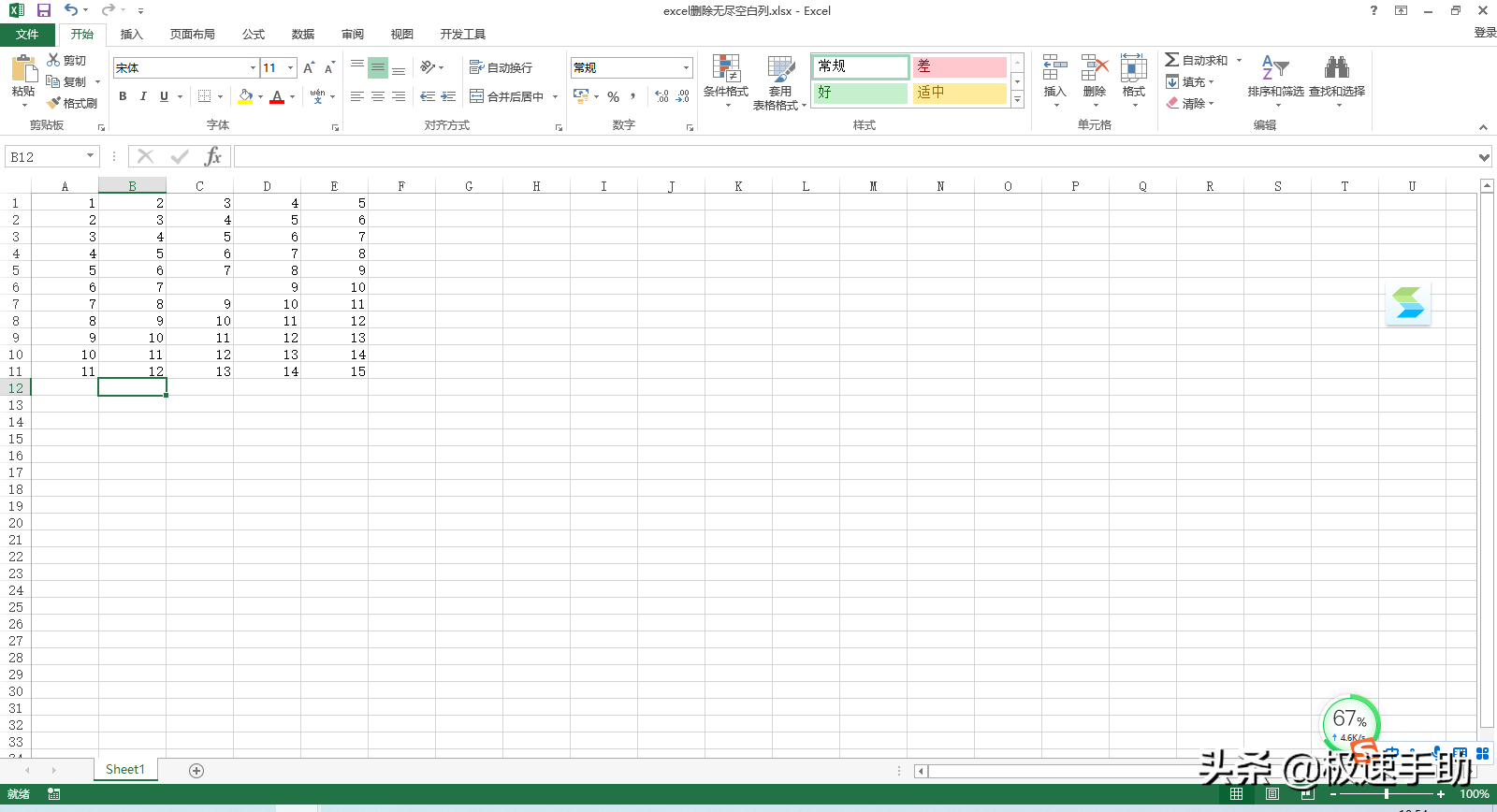
Excel软件的使用,相信在绝大多数小伙伴们的日常生活中,都是一件在平常不过的事情了。而不管是经常使用Excel表格来处理数据内容的小伙伴,还是不经常使用Excel的小伙伴们,绝大多数小伙伴都知道,Excel表格在使用的过程中,表格的右侧和底部,一定都会出现无尽的空白行和空白列,那么此时这些空白列和空白行,对于日常表格的编辑处理工作,就会遇到一定的麻烦之处。
遇到了这一麻烦的事情后,你会怎么删除Excel表格中无尽的空白列和空白行呢?估计很多小伙伴都会觉得这件事情太过麻烦,因为量太大,所以也就放弃了挣扎。而其实,我们可以通过Excel表格中的定位空值的功能,来快速的删除表格中的空白列。那么具体如何删除呢?下面小编就来为大家介绍一下具体的方法,希望能够对大家有所帮助。
第一步,在电脑上找到需要处理的Excel表格文档,然后点击打开,进入到表格的主界面当中后,我们通过鼠标向表格的右侧的所在列进行移动,会发现,表格右侧拥有无尽的空白列。
第二步,接着我们选中表格中数据最后一行的空白单元格,然后按下键盘上的【Ctrl+Shift+↓】键,此时数据内容下方的空白行单元格便可以全部选中。
第三步,然后我们按下鼠标右键,在弹出的选项中选择【删除】选项,即可删除表格下方无尽的空白行。
第四步,接着我们选中表格数据最右侧一列的空白单元格,然后按下键盘上的【Ctrl+Shift+→】键,此时数据内容右侧的空白列单元格便可以全部选中。
第五步,然后我们也是按下鼠标的邮件,在弹出的选项中选择【删除】选项,即可删除表格右侧无尽的空白列了。
以上,就是小编为大家总结的关于excel表格中删除无尽空白列和空白行的方法了,如果你在平时的表格使用过程中,也有这样的使用需求的话,那么不妨赶快跟着本文来将这个方法学到手,这样日后的表格使用便可以更加的轻松便利了呢。

猜你喜欢

新疆必去的10个景区(新疆旅游什么时候去最好)
 0
0 
什么属相跟金蟾好(什么属相跟金蟾好相处)
 0
0 
青岛古代叫什么名字来着(青岛古代是什么地方)
 0
0 
属马的几点出生有福气(1点至7点出生有福气命好)
 0
0 
猫咪为什么踩奶(猫咪一直踩奶是什么原因)
 0
0 
马桶底下有水渗出来怎么办(坐便底部漏水一招搞定)
 0
0 
十大地板品牌排行(中国十大木地板品牌排名有哪些)
 0
0 
男人冷战多久憋不住(男人不理你时,做到三不你就赢了)
 0
0 
世界五大宫殿(五大宫殿的特征和历史)
 0
0 
山西太原理工大学是985还是211(算211高校什么水平)
 1
1 
2022年城镇平均工资出炉 2022年房地产业平均工资均为下降


一夜醒来欠了地铁600多万 广州地铁回应乘客欠600多万巨款


雷丁汽车申请破产是怎么回事 雷丁汽车申请破产


巴厘岛国内出游热度并无明显下降 预计到6-7月份会迎来旺季


男子蹦极庆祝离婚绳子断裂坠湖是什么情况 男子蹦极庆祝离婚绳子断裂坠湖最后怎么样了


生四胞胎后又怀四胞胎女子终止妊娠是什么情况 终止妊娠是什么意思
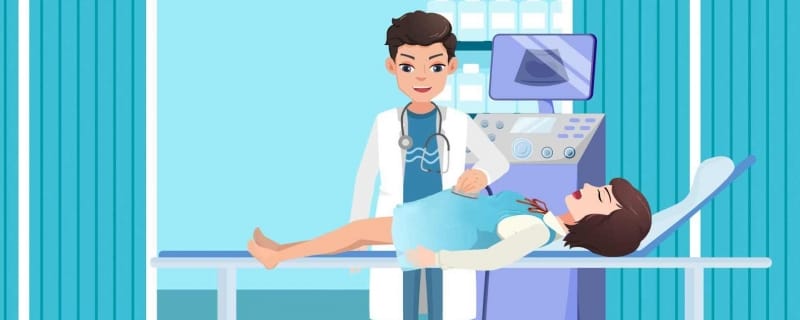

上海20岁女子被3万卖到安徽当新娘 买方父子也双双获刑一年九个月


男子蹦极庆祝离婚绳子断裂坠湖 男子脖子和腰椎骨折


上海20岁女子被3万卖到安徽当新娘是真的吗 上海20岁女子被3万卖到安徽当新娘法律如何判


官方回应一夜醒来欠地铁600多万 该网友持手机NFC卡显示异常




